Cómo Agregar Subtítulos a Archivos MP4 en Mac/Windows
Por Manuel Gonzalez • 2025-10-23 19:09:17 • Soluciones
¿Está buscando una manera de agregar subtítulos a su vídeo MP4 sin complicaciones? No será un gran problema si usted encuentra el software adecuado. Este tutorial le mostrará cómo agregar subtítulos a vídeos MP4 sin inconvenientes.
- Parte 1. ¿Cómo Agregar Subtítulos Descargados a Sus Vídeos MP4?
- Parte 2. Edite Sus Propios Subtítulos para Crear una Nueva Película MP4
Parte 1. ¿Cómo Agregar Subtítulos Descargados a Sus Vídeos MP4?
Para cargar los subtítulos que desea a cualquier formato de película que tenga, nosotros recomendamos nuestro Wondershare UniConverter (compatible con Windows 10). Con esta herramienta, usted puede agregar subtítulos a un vídeo mp4 ya sea para guardar un archivo de vídeo para que se reproduzca virtualmente en cualquier parte, o para grabarlo a un DVD para verlo en el TV. Todo esto puede ser llevado a cabo por el software. No se requiere de instalación o de cualquier otra herramienta de terceros.

Wondershare UniConverter - Su Herramienta de Vídeo Completa
- Le permite Editar, Mejorar y Personalizar sus archivos de vídeo.
- Con ella puede recortar, cortar, agregar subtítulos y aplicar efectos a sus vídeos.
- Descargue vídeos desde más de 10,000 páginas web donde se comparten vídeos.
- Convierta vídeos a más de 1000 formatos, incluyendo MP4, MOV, AVI y más.
- Convierta archivos 30 veces más rápido que otros convertidores.
- Grabe fácilmente vídeos que se estén transmitiendo en línea.
- Grabe y personalice su vídeo a DVD con un menú de plantillas DVD gratuitas.
- Transmita su Multimedia a la TV.
¿Qué Formatos de Vídeo y Subtítulos Son Compatibles?
- Formatos de Vídeo: MP4, AVI, MKV, WMV, MPG, MPEG, VOB, TOD, MOD, FLV, y todos los formatos de vídeo regulares.
- Formatos de Subtítulos: SRT, ASS, SSA.
Antes de empezar, es necesario que descargue los subtítulos correspondientes a su computadora (la mayoría de los archivos de subtítulos tienen una extensión de archivo .ass y .ssa). Luego siga estos sencillos pasos para incorporar los subtítulos al vídeo MP4 en un nuevo archivo o en un DVD.
- Cargue su vídeo MP4 destino al convertidor de subtítulos
- Importe los subtítulos al convertidor
- Incorpore el subtítulo al vídeo MP4 y convierta a un nuevo archivo de vídeo
Paso 1 Importar el vídeo MP4
Luego de haber instalado este subtítulo al convertidor de vídeo (compatible con Windows 10), usted puede ejecutar el programa e importar su vídeo MP4 al arrastrar el vídeo a la ventana principal, o haciendo click en el botón Agregar Archivos para localizar el vídeo MP4 en su computadora.

Paso 2 Agregar subtítulos al vídeo MP4
Cuando la miniatura del vídeo MP4 se muestre en la ventana principal, elija cualquiera de los botones de edición debajo del vídeo para obtener la ventana de edición de vídeo.
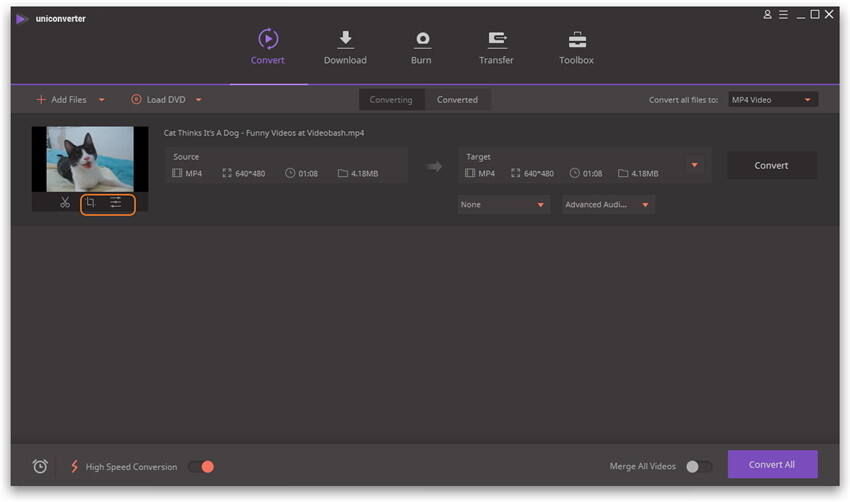
Vaya a la pestaña Subtítulos en la parte superior. Seguidamente cargue un archivo de subtítulos externo, .srt, .ssa, o .ass al hacer click en el botón ... para abrir la lista desplegable de subtítulos. Luego de que el subtítulo se haya cargado, puede obtener una vista previa del mismo en un tiempo conveniente al ir a subtítulos en la ventana de vista previa. Se elegirá el estilo de subtítulo por defecto automáticamente.

En el panel, usted también puede hacer un estilo de subtítulo personalizado mediante fuente, color, tamaño, posición, transparencia, etc. Cuando esté conforme con el subtítulo del MP4, haga click en el botón OK para confirmar la configuración y regresar a la ventana principal.

Nota: También puede agregar texto o una imagen en marca de agua a su vídeo MP4 en la ventana de edición de vídeo descrita arriba.
Paso 3 Exportar el vídeo MP4 con los subtítulos o grabar el MP4 a un DVD.
Ahora es el momento de guardar los subtítulos en el vídeo MP4 de forma permanente. En primer lugar, seleccione el formato de salida deseado al hacer click en el ícono del menú desplegable que se encuentra junto a la opción Convertir todos los archivos a ubicada en la esquina superior derecha. Luego, seleccione un formato de vídeo de la lista desplegable y haga doble click sobre el mismo. Finalmente, haga click en el botón Convertir Todos para iniciar la conversión., Los subtítulos se escribirán permanentemente en el vídeo de salida. Si usted desea grabar un MP4 a DVD con subtítulos, puede grabarlo bajo la pestaña Grabar.

Y ya está listo. Con Wondershare UniConverter, usted puede agregar subtítulos a vídeos MP4 sin esfuerzo para reproducirlos en su computadora, TV u otros dispositivos. También puede ver el vídeo tutorial como referencia.
Parte 2. Edite Sus Propios Subtítulos para Crear una Nueva Película MP4
Para agregar subtítulos a sus vídeoclips MP4 grabados, Wondershare Filmora (originalmente Wondershare Video Editor) lo hace muy sencillo. Este programa le proporciona una amplia variedad de plantillas de texto que usted puede utilizar para agregar subtítulos para una mejor explicación.
Este programa está disponible en ambas plataformas, tanto Windows como Mac. Por favor, descargue la versión correcta según su sistema operativo. A continuación, se toma como ejemplo la versión de Windows.
Paso 1 Importar sus archivos MP4 de origen
Ejecute este programa y seleccione la relación de aspecto "16:9" o "4:3" para entrar en la ventana principal. A continuación haga click en Importar para cargar sus vídeos MP4 desde la carpeta de archivos en su computadora. Los clips de vídeo importados se mostrarán como miniaturas en el panel izquierdo.
Cuando cargue todos los archivos MP4 que necesite, simplemente arrástrelos y suéltelos a la Línea de Tiempo del Vídeo.

Paso 2 Agregar subtítulos al vídeo MP4 y personalizarlo
Ahora cambie a la pestaña Texto, y luego arrastre su plantilla favorita al lugar que desee en la línea de tiempo. Ahora, verá un texto en miniatura que se lee T.
Haga doble click en el mismo para acceder al panel del editor de texto, aquí usted puede escribir su propio texto, y personalizar la fuente, color, animación, etc. como guste. Después de eso, haga click en el ícono Play (Reproducir) para previsualizar el efecto en tiempo real.
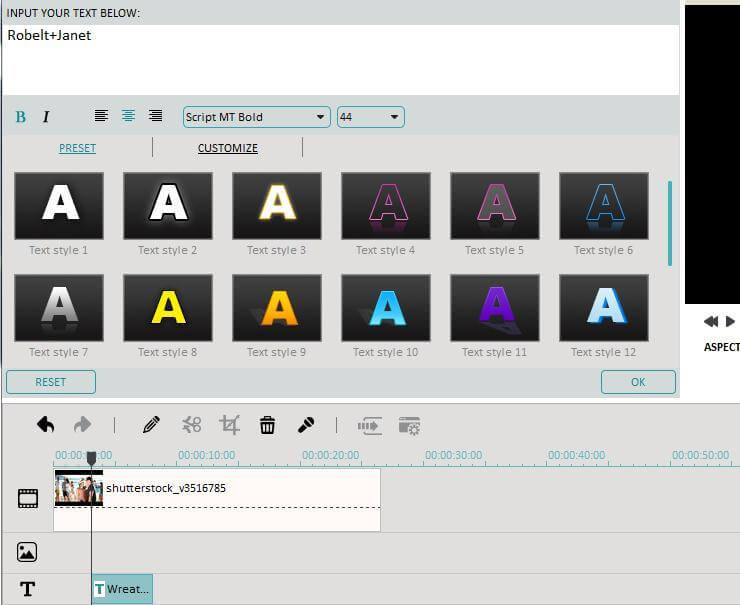
Cuando los subtítulos se hayan ubicado de forma correcta en su vídeo MP4, arrastre la duración del archivo de Texto para que esté en sincronía con su vídeo. Mientras tanto, un Amplificador de la Línea de Tiempo está disponible para que acerque o aleje la línea de tiempo, para ayudarle así a que lo ubique exactamente en el lugar que desea.
Paso 3 Exportar una nueva película
Cuando todo esté bien, pulse Crear para exportar un nuevo archivo MP4 con subtítulos incluídos. En la ventana de salida, puede seleccionar MP4 desde la pestaña "Formato", o ir a la pestaña "Dispositivos" para escoger un ícono de dispositivo como iPad para guardarlo en su computadora. Incluso puede compartir su creación directamente en YouTube, o grabarla en un disco DVD.

Conclusión
Ambos métodos mencionados anteriormente para grabar subtítulos en un vídeo MP4 le ahorran mucho tiempo y problemas. Si es necesario, también puede realizar otras ediciones de vídeo como girar, recortar, cortar, ajustar brillo, contraste, aplicar música de fondo, transiciones, efectos visuales y mucho más. De esta manera, puede sacar el máximo provecho de sus archivos MP4. Si usted sólo necesita una herramienta de edición profesional, elija Wondershare Filmora; pero si quiere poseer una solución completa de vídeo, que incluya funciones como descargar videos de YouTube, convertir vídeos a muchos formatos de vídeos diferentes, grabar vídeos, etc., entonces Wondershare UniConverter sería más económico. Sólo descárguelo y pruébelo.
Manuel Gonzalez
staff Editor